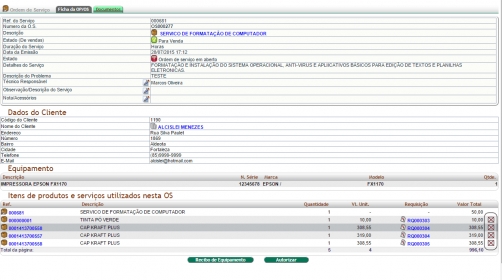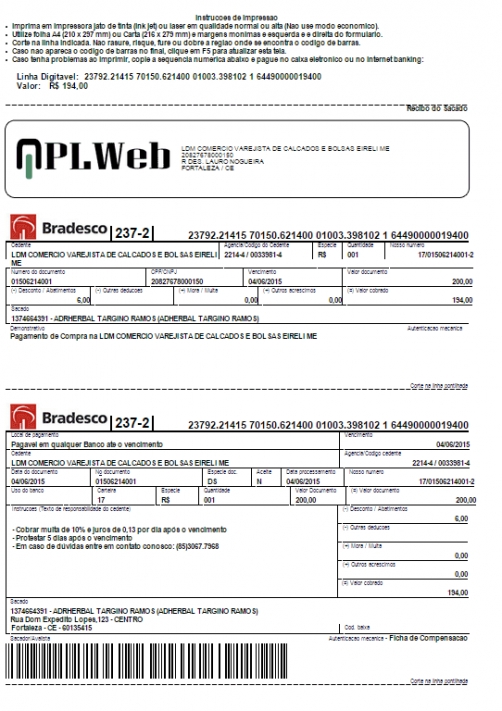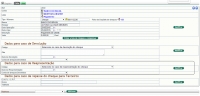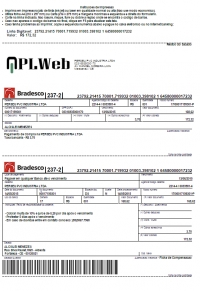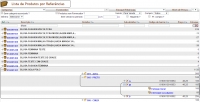Agora na versão 5.56 do APLWeb, ficou muito mais fácil conciliar baixas de cartões de crédito. Na opção Baixa de contas a Receber, do grupo Faturas a Clientes do menu do topo Financeiro, você tem uma interface com várias opções de filtro para facilitar a localização de lançamentos de cartões e ainda permite que você importe um arquivo no formato CSV gerado pelas administradoras de cartões. Ñesta versão é possível importar arquivos da Redecard e da Cielo, sendo que o padrão gerado pela redecard é XLS do Excel, porém você pode facilmente salvar como CSV e no caso da Cielo já gera nesse formato.
Na forma manual de selecionar, você pode filtrar pelas opções por periodo de emissão, de vencimento, por forma de pagamento e ainda por valor. Nesta forma você tem que selecionar os itens manualmente um a um e então depois por ultimo a data de pagamento ou crédito, a forma de crédito e a conta.

E o jeito mais simples é informar o arquivo com o extrado do periodo desejado baixado do site das administradoras como Redecard e Cielo. Dessa forma não precisa informar mais nada a não ser o arquivo, pois o proprio periodo de emissão e vencimento são extraídos do arquivo.

Depois de processar as informações existentes no arquivo o APLWeb já seleciona todos os cartões encontrados comparando informações como valor da parcela, a propria parcela se for parcelado, o valor total da venda, a data da venda, a data de recebimento e a bandeira do cartão. Fazendo essa comparação ele retorna com todos selecionados e no final um resumo das informações encontradas e as não encontradas em valores e quantidade.

O processo de conciliação leva apenas alguns segundos e é possível mudar alguns critérios marcando por exemplo as opções Desconsiderar o total da fatura da comparação ou Desconsiderar a forma de pgto. Não recomendamos o uso dessas opções pois tiram do critério de filtragem o total da fatura e a bandeira do cartão, deixando apenas a comparação do valor e a data de emissão da venda, dessa forma é possível que o sistema selecione mais itens. Isso é permitido para tentar amenizar problemas de trocas de bandeiras muito comuns em lançamentos de pontos de vendas em lojas. Porém fica a cargo e responsabilidade do operador marcar ou desmarcar o item a ser conciliado. É possível também você modificar os filtros para fazer algumas análises dos dados existentes no arquivo.

Na parte de baixo da página preecha então a data da confirmação do recebimento do crédito, a forma e a conta de crédito. Então clique no botão Confirmar baixa/conciliação dos itens selecionados.

A taxa administrativa cobrada pelas administradoras de cartões já é devidamente debitada na conta de despesa informada. Pode ainda ser ajustada manualmente o valor da tarifa.

Após confirmar será gerado um pagamento para cada item selecionado separadamente. Quanto a taxa, será debitada também na conta informada registrando o movimento de despesa bancária.
Essa mesma interface pode também ser usada para baixar vários titulos de uma só vez, desde que os mesmos sejam creditados na mesma conta e da mesma forma de pagamento. Não tem nenhum problema em selecionar titulos de clientes direferentes pois como já foi falado é gerado um pagamento separado para cada titulo e parcela, não gerando nenhum problema no pagamento financeiro e o lançamento bancário desta operação. Você pode conferir os lançamentos na opção de Pagamentos no grupo de opções Faturas a Clientes do menu Financeiro. E o movimento bancário pode ser conferido no extrato da conta no APLWeb.
Na versão 5.55 do APLWeb agora é possível fazer a conferência de entrada dos produtos utilizando um leitor de códigos de barras para validação da nota fiscal. Até versões anteriores existia apenas o pedido de compra como parametro para produtos de fornecedores. Mesmo assim ele não fazia uma conferência sega, lendo os códigos de barras do produtos e validando as quantidades exibidas na nota fiscal e a quantidade conferida. Este novo processo de conferência deixa mais seguro o recebimento de produtos. Para conferir uma fatura de fornecedor é necessário que ela seja primeiramente criada. Então o processo de criação de uma fatura continua o mesmo, pode inclusive adicionar o XML para que os itens sejam automaticamente carregados para a fatura. Então basta clicar na guia Conferência, para iniciar o processo de leitura dos códigos de barras dos produtos.

Ao clicar na guia você irá visualizar informações da nota fiscal como o número, o fornecedor, a filial ou loja, o total de itens e de quantidades existentes na nota fiscal, o total de itens e quantidades já conferidas, o que falta conferir em itens e quantidade e a situação da nota fiscal que inicialmente fica como Não foi Conferida. Basta então iniciar a leitura dos códigos de barras para que os produtos sejam mostrados na lista abaixo com informações como a quantidade já conferida, a quantidade pedida se houver algum pedido do produto, a quantidade existente na nota fiscal, o que falta ainda conferir para fechar a conferência do item e o estado de conferência do item que inicialmente fica como Parcialmente Conferido e quanto é fechado (as quantidades da nota batem com as conferidas) fica como Conferido. O APLWeb só irá assumir que a nota fiscal está como totalmente Conferida, quando todas as quantidades de todos os produtos dela forem totalmente conferidos, ou seja, suas quantidades da nota e a conferida estejam iguais.

Você pode tanto fazer a leitura individual dos códigos de barras dos produtos, quanto marcar para que o APLWeb peça a quantidade a cada leitura e você informe então digitando a quantidade desejada. Pode ainda consultar um código de barras na lista já lida e acompanhar o estado e as informaçoes de cada produto da nota fiscal. Pode também excluir um item que possa ter cido lido errado, ou marcar vários itens e exlcuir de uma vez. O sistema faz as devidas críticas para evitar que seja lido um produto que não existe na nota ou ainda que seja lida uma quantidade de entrada maior que a declarada na nota fiscal.

Enquanto a nota fiscal está em processo de conferência, é sinalizado com ícones ao lado dos itens da nota fiscal conforma mostrado na imagem abaixo, para facilitar a identificação do estado das notas.

Após os produtos serem totalmente conferidos, isso ocorre quando as quantidades da nota e a conferida batem. A nota então fica como Conferida.

Então como se fosse um carimbo digital, você pode agora então Classificar 'Conferido', deixando a nota fiscal em estado de Conferida e assinada. Embora seja exibida apenas a assinatura de quem classificou, fica registrado também para cada item quem conferiu assim como a data e hora de conferência.

Foi criado também um parametro para permitir que a nota fiscal de fornecedor só consiga ser confirmada se for totalmente conferida. Dando assim mais segurança na entrada dos produtos, pois não irá permitir sequer que a nota seja confirmada evitando assim a entrada no estoque antes da conferência assim como a geração do movimento financeiro gerado a partir da entrada da nota. Para alterar é necessário permissão de administrador. Vá no menu Inicio, no grupo Configuração, na opção Modulos, procure o modulo de Faturas e Romaneios, Então altere para SIM, o parametro Tornar obrigatório a conferência da Nota Fiscal de Fornecedor antes de confirmar a Fatura ?Com esse parametro como SIM, não é mais possível confirmar nenhuma nota fiscal de entrada antes de fazer o processo de conferência.

Como trata-se de um parametro, é possível fazer a confirmação da nota fiscal, onde é feito a movimentação de estoque e a geração do financeiro. E depois conferir a mesma em outro parte do processo. Isso apenas ira mudar o estado da nota, e ela seguirá o mesmo fluxo de Não foi Conferida, Parcialmente Conferida e Conferida e claro não irá mais movimentar nem gerar financeiro. Porém recomendamos que utilizem como SIM, pois dessa forma fica mais segura o recebimento de produtos de fornecedores.
Na versão 5.54 do APLWeb, agora é possivel consultar um CNPJ direto na Receita Federal ao incluir uma nova pessoa jurídica. Existem alguns serviços pagos na internet para consulta de CNPJ que incluem além do cadastro uma série de dados relacionados. A consulta feita pelo APLWeb é exatamente igual a uma consulta feita no site da Receita Federal na opção de consulta de situação cadastral de pessoas jurídicas. O que o APLWeb faz é pegar todas as informações que são retornadas na página e preencher os campos do cadastro da pessoa jurídica, sem utilizar webservices ou outros mecanismos mais sofisticados. E claro as informações cadastrais são fidedígnas as existentes na Receita Federal, com isso dados como e-mail e telefone devem ser observados para serem atualizados se for o caso. Assim como o código de segurança é o mesmo gerado pela Receita e deve ser preenchido de acordo para a consulta ser feita com sucesso, caso o código seja digitado errado o sistema simplesmente não irá preencher os campos do cadastro da pessoa. Para a consulta ser executada basta informar os campos CNPJ e o código de segurança exibido na imagem e clicar no botão Consulta Receita Federal. No código de segurança não há distinção de letras maiúsculas e minúsculas. Nesta versão só foi liberada a consulta de CNPJ, pessoa jurídica, e não será exibida a linha de consulta caso seja uma pessoa física.

Na versão 5.53 do APLWeb surgiu um novo parâmetro para ajustar a hora da NF-e para o horário de verão. Como nossos servidores estão em cidades que fazem parte do horário de verão brasileiro e clientes que se encontram em estados que não fazem parte, nestes estados surgiram problemas de Rejeição 703 - Data-Hora de Emissao posterior ao horario de recebimento. Com isso não recebendo o protocolo de autorização. Agora tanto na tela de Dados da Empresa, quanto na ficha de Estoque/Filial/Loja para quem tem multi-filiais, existe o opção para informar se a NF-e deverá usar o não o horário de verão. Mesmo para estados que não fazem parte como os da regiões Norte e Nordeste deverão selecionar SIM, pois como já falamos os nossos servidores estão em SP e RJ, e esses estão no horário de verão.

Só para relembrar para chegar até a tela de Dados da Empresa, é necessário primeiramente ter permissão, então vá no menu Inicio, no grupo Cadastros e na primeira opção Dados da Empresa. Clique no botão modificar, depois em Clique aqui para alterar parametros de configuração do APLWeb então desça com barra de rolagem até visualizar os parametros de utilização da NF-e.
Agora para quem trabalha com multi filiais, deverá então ir ao menu Produtos / Serviços, no grupo de opções Estoque, na opção Lista, selecione então a filial desejada e clique no botão modificar, informe SIM e salve e pronto.

Agora da versão 5.52 do APLWeb ficou mais prático emitir boletos. Voçê pode emitir os boletos na propria tela de faturamento dando mais agilidade na hora de gerar os boletos para bancos e ainda gerar a remessa refente aos boletos da fatura. Para isso basta clicar na nova guia que se encontra ao lado da Ficha da Fatura. O APLWeb já irá trazer os titulos selecionados, além do tipo de emissão como Emissão do Boleto pelo Cliente, bastando apenas você informar o banco que irá os boletos e clicar no botão ao lado.

Ao selecionar o banco e confirmar a criação dos boletos você verá uma tela similar a mostrada na imagem abaixo.

E claro continua o recurso de enviar os boletos por e-mail com os textos de cobrança selecionado.
Clique aqui para ver o artigo que trata dos textos de cobrança.
Agora na versão 5.51 do APLWeb, é possível gerenciar no mesmo ambiente ou mesmo dominio, várias empresas. Até a versão anterior isso não era possível, pois o APLWeb era limitado ao uso de apenas 1 certificado digital A1. Com isso só era possível gerenciar várias filiais, ou seja, empresas que fiscal e contabilmente fossem uma filial mesmo. Agora é possível ter e gerenciar várias empresas e cada uma delas contendo além de seus dados que são impressos nos documentos e no DANFE, agora você pode realmente ter logomarcas diferentes, certificados digitais diferentes e tudo no mesmo ambiente sem necessitar ter controles separados. Vale lembrar que continua o recurso de dar permissões por Estoque/Filial/Loja, dando com isso bastante flexibilidade para se gerenciar por exemplo um grupo de empresas.

Agora na versão 5.51 ao alterar dados como Razão Social, UF ou a logomarca, também é alterado on DANFE e não mais separado como anteriormente. Além disso o Gerenciador NFe ganhou uma nova cara e mais recursos para a regra de multi empresas. Se o APLWeb estiver configurado para trabalhar com gestão de Estoque/Filial/Loja, ao entrar no configurador é necessário informar em que empresa você quer alterar a configuração, dessa forma dando a possibilidade de configurar separadamente cada empresa.

Ao selecionar a empresa você verá a tela abaixo

Como podem observar na imagem acima, agora os parametros de e-mail e outros ficam ocultos e apenas quando você clica no botão destacado acima ele mostra todos os parametros.

Vale lembrar que para o recurso de multi empresas funcionar, é necessário que o módulo esteja Estoques de produtos esteja com a opçao emitir NF-e de Estoque/Filial/Loja.

Correções de recursos de versões anteriores
- Em versões anteriores o APLWeb não calcula datas em atraso com mais de 1 ano na consulta de faturas a clientes pendentes.

Abaixo o video mostra como emitir um Certificado Digital A1 e envia-lo para o APLWeb
Na versão 5.5 do APLWeb agora é possivel gerar a Escrita Fiscal Digital direto para o programa da SEFAZ, o PVA. Até então o APLWeb gerava as informações para a escrita fiscal tanto das notas de entrada quanto das de saída, a partir dos arquivos XMLs. Dessa forma ainda era necessário que o contator importasse os arquivos XML para o seu sistema de contabilidade e a partir dele, gerasse o arquivo com as notas de entrada e saída para o PVA. Além disso era necessário alterar algumas informações nota por nota no caso das notas de entrada, pois tanto o CFOP quanto o CST do ICMS não são iguais as informações que estão no XML.
Nessa nova versão o APLWeb já gera em um arquivo no formato conhecido pelo próprio PVA. E nesse arquivo já vai todas as notas de entrada e saída com as informações devidamente preenchidas pronto para o contador validar e enviar pelo sistema da SEFAZ, diminuindo dessa forma um retrabalho de digitação de algumas informações nas notas fiscais de entrada.
Então agora temos a opção que se encontra no menu do topo Financeiro, e no menu lateral Gerar Escrita Fiscal, que irá permitir que você informe o periodo desejado para a escrituração fiscal, o Estoque/Filial/Loja que deverá ser gerado, assim como o tipo de escrituração Normal ou Retificada. Basta então clicar no botão Gerar Escrita Fiscal, que o APLWeb irá gerá o arquivo e automaticamente sugerir o download do mesmo.

Como informa na propria tela, nesse processo é feita a apuração dos impostos como: ICMS, IPI, PIS e COFINS. Obedecendo os critérios determinados para cada regime tributário da empresa. Para isso é necessário tanto habilitar o módulo EFD do APLWeb e na administração dos parametros informar alguns dados necessários como mostrado abaixo.



Um outro detalhe importante é que quando o módulo do EFD está habilitado, novos campos aparecem na nota fiscal de entrada, para que os mesmos sejam ou alimentados manualmente no cadastramento de uma nota ou na importação da mesma de um arquivo XML. Foram acrescentados campos tanto no cabeçalho quanto nos itens da nota de entrada e todos são necessários para a geração da escrita fiscal. Caso contrário o PVA não permitirá a conclusão da escrituração fiscal da empresa.
Nas do cabeçalho temos Natureza da operação e chave quando a empresa é Lucro presumido, caso seja lucro real ainda será mostrado os campos CST e Aliquota do PIS e COFINS. Esses campos são previamente informados na tela de parametro para facilitar a operação, pois eles serão os valores padrões gerados na nota. No caso dos itens os campos novos CFOP, CST do ICMS e CST, também assumem os valores padrões informados na tela de parametro.

Correção na nota de Entrada
- Em versões anteriores, o APLWeb não permitia informar a aliquota do IPI quando fracionada, utilizar a virgula e sim apenas o ponto separando as casas decimais. Nesta nova versão as duas formas são aceitas.
Na versão 5.49 do APLWeb, agora é possível devolver itens de produtos que foram previamente requisitados para uma determinada Ordem de Serviço. Esse processo é necessário quando por qualquer motivo o item solicitado não foi realmente utilizado na OS. Ao clicar no ícone ao lado direito do item ele irá perguntar qual o estoque que o produto deverá ser devolvido e a quantidade a ser devolvida. A movimentação de saida do estoque provisório de OS e entrada no estoque informado é feita automaticamente, ou seja, nesta operação são feitos dois lançamentos. Caso a Ordem de Serviço ainda esteja com STATUS "A Autorizar", torna-se possível cancelar a OS devolvendo todos os itens ao estoque.

Como foi dito acima, ao clicar no ícone será exibida então a tela conforme a imagem abaixo para que seja informado o estoque para onde será devolvido o produto e a quantidade a ser devolvida.

Vale lembrar que embora agora nessa versão no modo de exibição da OS, são mostrados os itens detalhados por requisição, inclusive agora existe um hotlink direto para a requisição referente ao produto. Porém ao imprimir a Ordem de Serviço será mostrado de forma sumarizada como era anteriormente.

Melhorias e correções de versões anteriores
- No controle de cheques, foram feitos vários ajustes para corrigir alguns detalhes como a alteraçao da Data de Vencimento do cheque que ocorria quando o mesmo era depositado pela segunda vez. Assim como a identificação do cliente nos lançamentos bancários referentes aos débitos de devolução de cheques.
Os itens abaixo foram as correções feitas no controle de cheques.






Na versão 5.48 do APLWeb, agora é possível lançar contas a pagar em lotes. Desde versões mais antigas o APLWeb permite o lançamento de despesas e de contas a receber em lotes para que você não tenha que gerar fatura por fatura ou despesa por despesa. Agora também é possível no Contas a Pagar, de uma forma simples basta informar que deseja que se repita o vencimento que o APLWeb irá gerar faturas separadas conforme o primeiro vencimento informado e a quantidade de vezes que deseja gerar faturas com um determinado valor. Você pode ainda selecionar um produto que seja incluido em todas as faturas geradas, ou ainda simplesmente informar uma descrição qualquer que o fato de não está cadastrado fará com que ele gere apenas um item de serviço. É obrigatório a criação de pelo menos um item na fatura e no caso na atual versão é possível informar apenas um item. Caso o item informado exista na lista de pesquisa de produtos que é exibida ao iniciar a busca de qualquer item, então o processo de entrada no estoque acontece da mesma forma que quando informado normalmente na fatura.

O dia do vencimento é conservado a cada fatura, que por sua vez nesta situação representa cada parcela. Inclusive o APLWeb acrescenta a "/1...N" após o número do documento informado no campo Nota Forn. como mostrado na imagem abaixo na consulta de Analise de Compras. No exemplo acima foi informado o valor de R$ 1.200,00 repetindo em 5 vezes, ou seja, 5 faturas diferentes representando cada parcela.

Dessa forma você pode gerar logo por exemplo uma determinada conta como TELEFONE, o ano todo com o valor previsto, e ir alterando para o valor correto e baixando no vencimento gera a informação do realizado.
Na versão 5.47 do APLWeb, agora existe um parâmetro que permite você informar ao APLWeb que não deve imprimir os dados da empresa e a logomarca no topo dos boletos, quando gerados do tipo 2, emitido pelo cliente. Esse parâmetro foi adicionado no cadastro da conta bancária, basta informar não que o APLWeb não irá mais geraro boleto com a logomarca e dados da empresa no inicio do boleto. Com algumas logomarcas maiores, o código de barras do boleto que é impresso no final, ficava em outra página, com a impressão sem a logomarca fica numa página só.

Quando está com o parametro como NÃO, fica com mostrado na imagem abaixo.

Quando SIM, que é o valor padrão do APLWeb, fica como a imagem abaixo.

Melhorias de recursos de versões anteriores.
- Na própria emissão de boletos, agora está permitindo o desconto. O desconto é concedido apenas se o boleto ainda não estiver vencido. Antes esse desconto só era permitido na remessas do tipo Emissão pelo banco, e agora também está disponível na Emissão pelo cliente, e ainda está agora por remessa, não mais no cadastro do banco para evitar engano no envio de remessas.


- Na OP, o recurso de movimentação de todos os Lotes/Pactes. Estava travando as movimentações individuais. Agora é permitido a movimentação de Lotes/Pactes. Tanto total como parcial e o APLWeb já sabendo em qual fase de produção se encontra o Lote, faz a devida movimentação entre as fases.
- Agora aonde mostra o ícone Em banco, também é exibido na legendo além do nome do banco mostra a remessa que foi enviado o titulo e o Nosso Número do boleto.